石墨文档在单元格中插入空心星的教程
时间:2024-03-21 11:12:14作者:极光下载站人气:0
石墨文档是一款基于云端的国产文档协作工具,它支持在线思维导图、ppt、excel、表单、白板等功能,方便用户完成文件的编辑任务,还支持多人同时编辑一个文档,能够有效提升用户的办事效率,因此石墨文档软件深受用户的喜爱,当用户在石墨文档软件中编辑表格文件时,根据需求要在单元格中插入空心五角星,这时用户应该怎么来操作实现呢,其实这个问题是很好解决的,用户直接在菜单栏中点击插入和符号选项,接着打开更多符号窗口,用户在方块元素板块中选择五角星即可解决问题,那么接下来就让小编来向大家分享一下石墨文档在单元格中插入空心星的方法教程吧,希望用户能够从中获取到有用的经验。
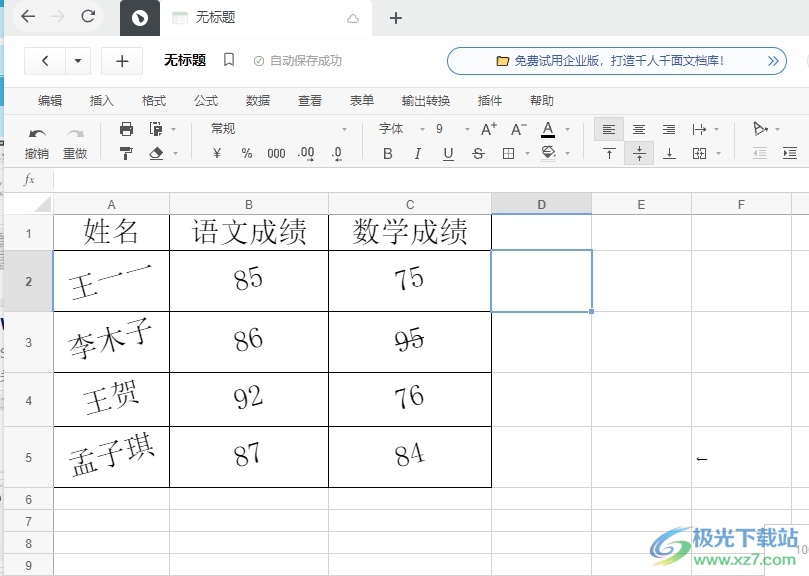
方法步骤
1.用户在电脑上打开石墨文档软件,并来到表格的编辑页面上选中单元格
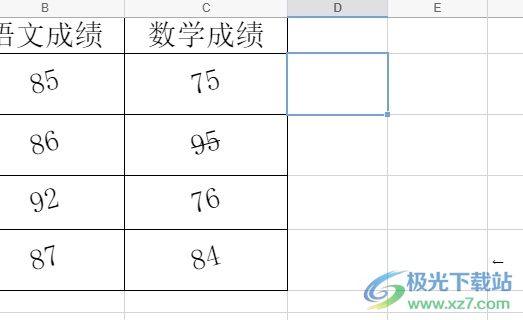
2.接着在菜单栏中点击插入选项,将会显示出相关的选项卡,用户选择符号选项
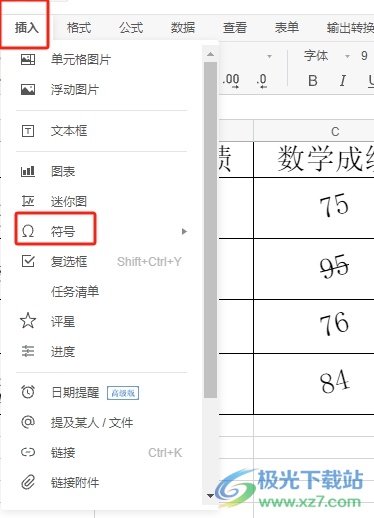
3.这时会在右侧展示出相关的子选项,用户选择更多符号选项
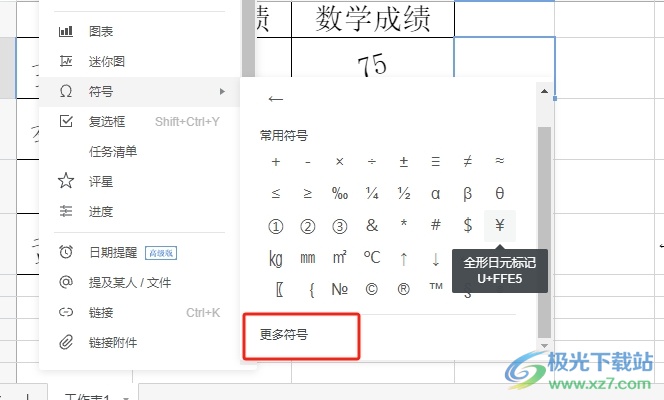
4.在页面右侧会弹出符号窗口,用户将子集设置为方块元素,然后选择其中的空心五角星选项即可解决问题
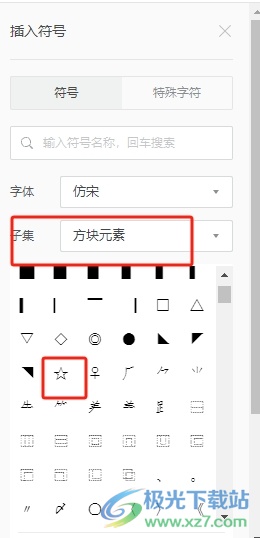
5.如图所示,用户回到编辑页面上,就会发现单元格中成功展示出来的空心五角星
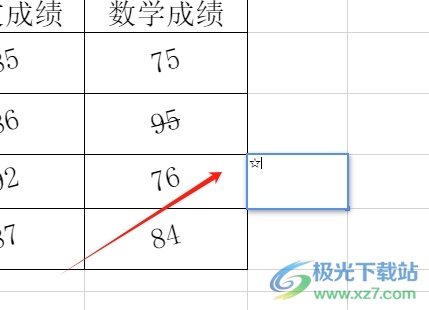
以上就是小编对用户提出问题整理出来的方法步骤,用户想在格子中插入空心五角星,就可以在菜单栏中点击插入和符号选项,接着打开更多符号窗口来找到空心五角星即可解决问题,方法简单易懂,因此感兴趣的用户可以跟着小编的教程操作试试看。


网友评论